Chủ đề nóng
10 tính năng ẩn thú vị trên iOS 13

Khi iPhone được phát hành lần đầu tiên, ít ai biết được rằng chiếc điện thoại thông minh mới của Apple sẽ định hình lại ngành công nghiệp, và mọi thứ đã xảy ra thậm chí nhanh hơn tưởng tượng.
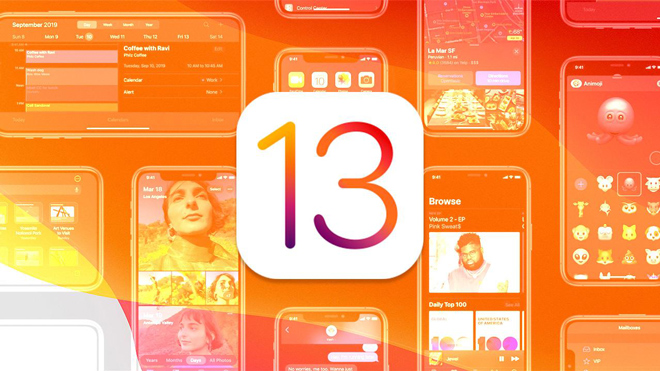
Có vô số những thay đổi cấp trên iPhone giúp nó trở nên tốt hơn nhiều so với điện thoại thông minh cũ và một trong những thay đổi quan trọng nhất là việc đơn giản hóa trải nghiệm người dùng. Giờ đây, Apple vẫn tiếp tục xây dựng ngày càng nhiều tính năng hơn vào hệ điều hành di động của mình.
Trong bài đăng này, cùng tìm hiểu về 10 tính năng iPhone ẩn trong iOS 13.
1. Trackpad
Khi gõ văn bản, người dùng thường cố gắng đặt con trỏ vào đúng điểm chính xác để chỉnh sửa. Vì vậy, nhiều người vẫn không nhận ra rằng, có một cách đơn giản tuyệt vời để di chuyển con trỏ một cách chính xác, giống như thao tác trên máy tính bằng chuột hoặc Trackpad.

Nếu sở hữu trong tay chiếc iPhone có tính năng Touch 3D cũ của Apple, chỉ cần nhấn và giữ chắc ở bất kỳ đâu trên bàn phím để biến nó thành Trackpad. Hoặc nếu có iPhone 11 hoặc bất kỳ mẫu iPhone nào khác không có Touch 3D, chỉ cần chạm và giữ vào thanh dấu cách để biến bàn phím thành Trackpad.
2. Chia sẻ ảnh không cần dữ liệu vị trí
Khi chụp ảnh trên iPhone hoặc bất kỳ điện thoại thông minh nào khác, sẽ có một tấn dữ liệu được lưu trữ cùng với tệp hình ảnh đó, gọi là dữ liệu EXIF và nó bao gồm tất cả các loại thông tin về hình ảnh, chẳng hạn như kích thước, độ phơi sáng, v.v. Tuy nhiên, điều mà một số người thậm chí không nhận ra là dữ liệu EXIF cũng bao gồm vị trí chính xác tại thời điểm bạn chụp ảnh.
Nếu muốn chia sẻ ảnh với ai đó hoặc đăng lên mạng xã hội và không muốn chia sẻ dữ liệu vị trí của mình, người dùng có thể dễ dàng thực hiện trong iOS 13. Đầu tiên, cần chọn hình ảnh muốn chia sẻ trong ứng dụng Ảnh – Photos trên iPhone, sau đó nhấn vào Tùy chọn – Options ở cạnh trên màn hình. Trên menu mới bật lên, sẽ thấy một tùy chọn để người dùng lựa chọn có bao gồm dữ liệu vị trí hay không.
3. Ngăn cuộc gọi spam
Chặn các cuộc gọi spam là một tính năng đặc biệt trong iOS 13 khá được yêu thích. Đáng tiếc, tính năng này bị chôn vùi trong cài đặt iPhone nên hầu hết mọi người đều không biết.
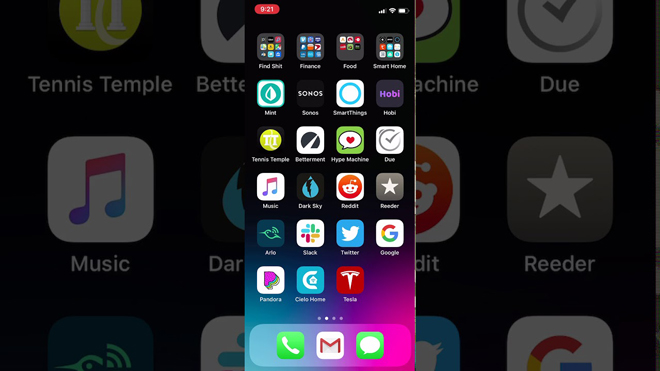
Đầu tiên, cần mở ứng dụng Cài đặt (Setting) => Phone => Silence Unknown Callers => Kích hoạt. Sau đó, tất cả các cuộc gọi từ các số phát sinh trong danh sách liên lạc của bạn sẽ được gửi trực tiếp vào hộp thư thoại thay vì các cuộc gọi spam!
4. Thanh cuộn ẩn
Chắc chắn nhiều người dùng thường xuyên gặp phải tình trạng chán nản khi liên tục chạm vào màn hình điện thoại để cuộn lên và xuống các trang web lớn hoặc danh sách dài. Tuy nhiên giờ đây đã có một thanh cuộn trong iOS 13 bị ẩn đi. Khi bắt đầu cuộn trên một trang dài, người dùng sẽ thấy một thanh cuộn xuất hiện ở bên phải màn hình. Chỉ cần sử dụng thanh cuộn này, có thể di chuyển lên và xuống bất cứ trang nào.
5. Dễ dàng sắp xếp lại các ứng dụng
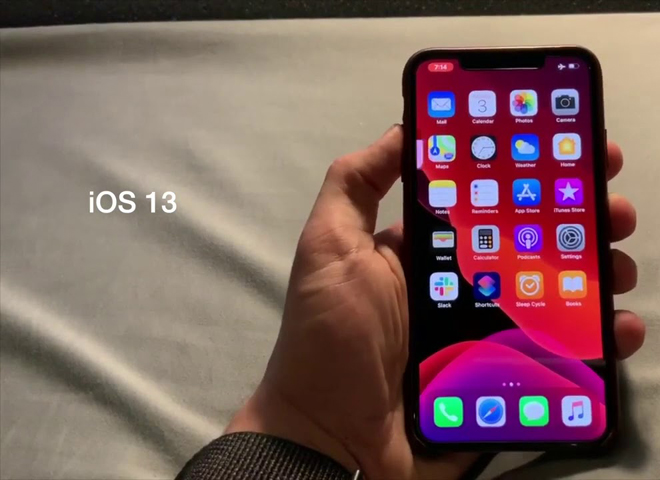
Dòng iPhone 11 và iOS 13 mang đến những thay đổi về cách sắp xếp lại các biểu tượng ứng dụng trên màn hình chính iPhone. Tuy nhiên, điều mà nhiều người có thể không nhận ra là việc di chuyển các ứng dụng vẫn dễ dàng như trước đây. Nếu không muốn nhấn vào một biểu tượng và sau đó chọn tùy chọn “Rearrange Apps” của Google, chỉ cần di chuyển ngón tay ngay khi cảm thấy phản hồi xúc giác khi chạm và giữ vào một biểu tượng.
6. Máy quét tài liệu ẩn
Thực sự có một máy quét tài liệu tích hợp ẩn bên trong iPhone. Mở ứng dụng Tệp (File) trên iPhone => nhấn vào Trình Duyệt (Browse) => menu (ba chấm ở góc trên bên phải) => Quét tài liệu (Scan). Giờ đây, người dùng có thể sử dụng camera của điện thoại để chụp ảnh tài liệu và thậm chí có thể lưu nhiều trang trong một tệp PDF.
7. Quản lý kết nối Wi-Fi
Sẽ thật khó chịu khi phải vào mục Cài đặt ứng dụng mỗi khi muốn kết nối với mạng Wi-Fi mới và việc rời khỏi mạng Ask để tham gia các mạng tùy chọn được kích hoạt. Rất may, iOS 13 khắc phục sự cố bằng cách giúp tìm và tham gia các mạng Wi-Fi mới dễ dàng hơn nhiều. Chỉ cần mở Control Center và nhấn giữ vào tiện ích mạng không dây ở góc trên bên trái theo mặc định, sau đó nhấn và giữ nút Wi-Fi để xem danh sách các mạng khả dụng và kết nối.
8. Quản lý kết nối Bluetooth
Việc quản lý các kết nối Bluetooth từng gây khó chịu như các kết nối Wi-Fi trong iOS 12 nhưng Apple đã sử dụng giải pháp tương tự trong iOS 13 cho Bluetooth giống như đối với Wi-Fi. Nhấn và giữ tiện ích mạng không dây trong Control Center, sau đó nhấn và giữ nút Bluetooth để quản lý các kết nối Bluetooth. Người dùng có thể nhanh chóng kết nối với bất kỳ thiết bị nào trong danh sách hoặc ngắt kết nối mọi Kết nối Bluetooth đang hoạt động và cũng sẽ tìm thấy một lối tắt để mở cài đặt Bluetooth.
9. Kéo dài tuổi thọ của pin
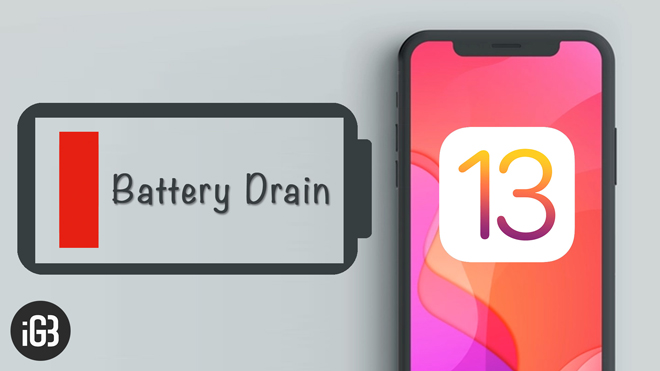
Thói quen sạc pin có thể ảnh hưởng lớn đến tuổi thọ của pin nhưng thay đổi thói quen sạc có thể gây bất tiện. Nếu muốn giữ cho điện thoại được sạc qua đêm mà không bị xuống cấp, hãy vào Cài đặt (Settings) > Pin (Battery) > Sức khỏe pin (Battery Health) và bật Sạc pin tối ưu hóa (Optimized Battery Charging). Điều này sẽ ngăn pin của iPhone bị lão hóa nhanh hơn mức cần thiết bằng cách học thói quen sạc pin và chờ đợi để sạc xong pin cho đến khi chủ nhân thức dậy mỗi sáng.
10. Gỡ cài đặt ứng dụng từ bên trong App Store
Nếu đã quá mệt mỏi vì phải tìm các ứng dụng không sử dụng để có thể xóa chúng, đã có một tính năng trong iOS 13 giúp việc xóa ứng dụng khỏi dễ dàng hơn nhiều.
Trong App Store, chạm vào ở góc trên bên phải để đến trang Tài khoản (Account). Tại đây, sẽ thấy một danh sách tất cả các ứng dụng và khi chúng được cập nhật lần cuối. Đầu tiên và quan trọng nhất, người dùng cần cập nhật mọi bản cập nhật đang chờ để có tất cả các tính năng mới nhất và tốt nhất. Tuy nhiên, nếu thấy bất kỳ ứng dụng nào trong danh sách đó không cần sử dụng nữa, chỉ cần trượt sang bên trái và màn hình sẽ hiển thị nút xóa ẩn.
Tăng tốc 4G, hỗ trợ Wi-Fi 6 và Bluetooth 5.1,... là những điểm nhấn quan trọng.
 Tin tức
Tin tức  Thế giới
Thế giới  Nhà nông
Nhà nông  Hội và Cuộc sống
Hội và Cuộc sống  Kinh tế
Kinh tế  Thể thao
Thể thao  Văn hóa - Giải trí
Văn hóa - Giải trí  Xã hội
Xã hội  Bạn đọc
Bạn đọc  Nhà đất
Nhà đất  Media
Media  Chuyển động Sài Gòn
Chuyển động Sài Gòn  Pháp luật
Pháp luật  Dân Việt trò chuyện
Dân Việt trò chuyện  Gia đình
Gia đình  Đông Tây - Kim Cổ
Đông Tây - Kim Cổ  Hà Nội hôm nay
Hà Nội hôm nay  Radio Nông dân
Radio Nông dân  Doanh nghiệp
Doanh nghiệp